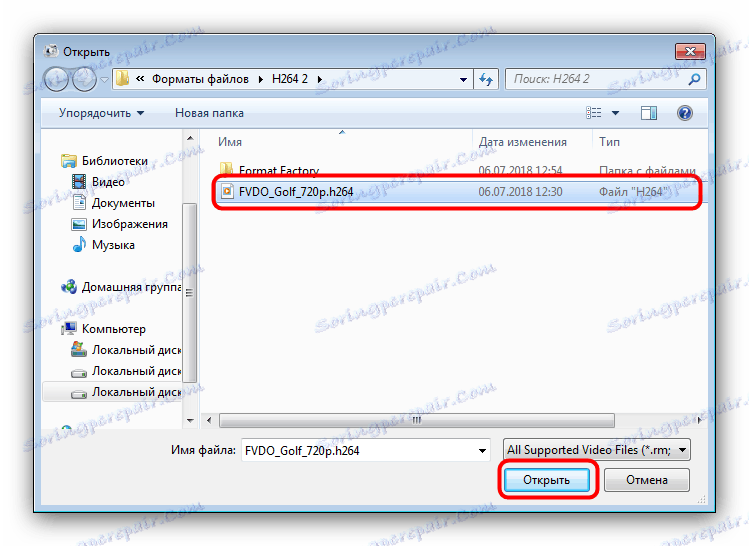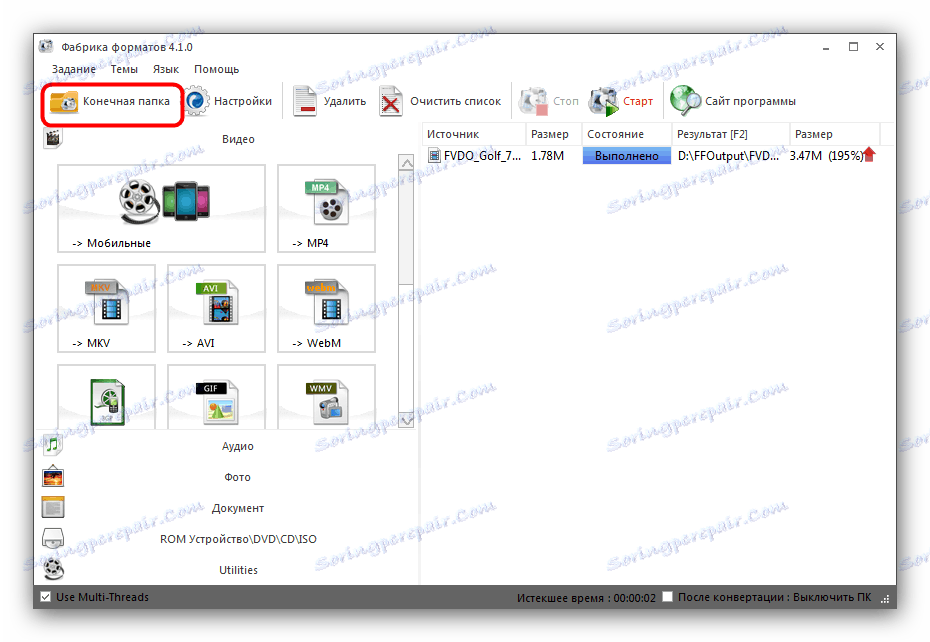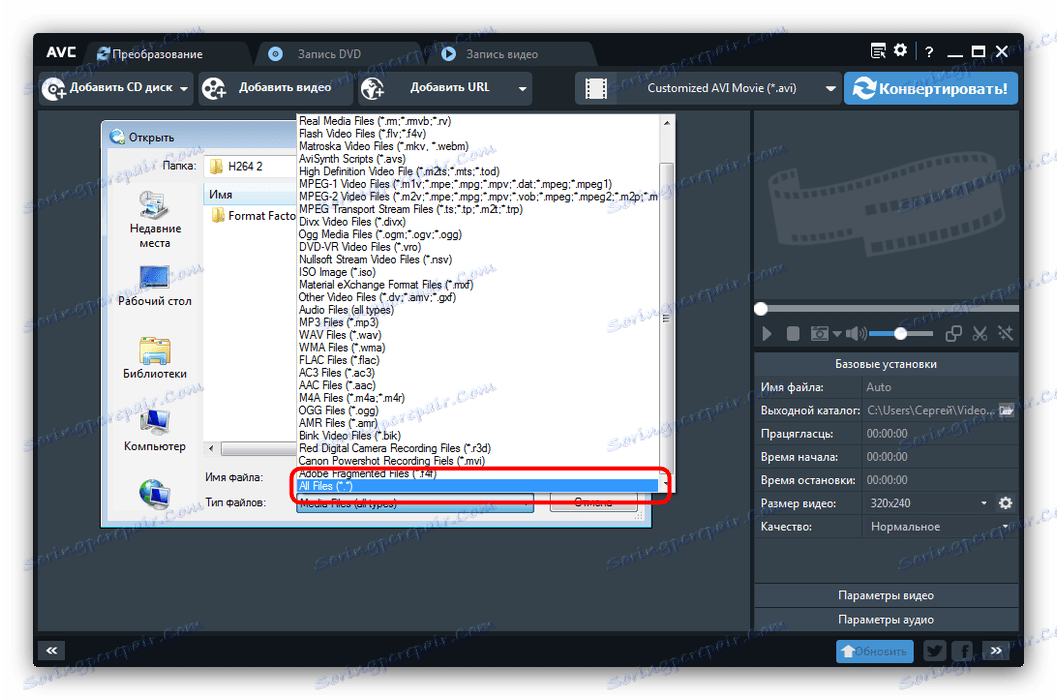Pretvorba videozapisa s H.264 formata u AVI
Datoteke s neobičnim nastavkom H.264 su videoisječci. Da biste ih otvorili na računalu, nije teško, ali sam format nije osobito prikladan za svakodnevnu uporabu. Najbolje rješenje u ovoj situaciji bilo bi pretvoriti u češći AVI.
Vidi također: Kako otvoriti H.264-video
sadržaj
H.264 na AVI metode konverzije
Format H.264 je vrlo specifičan jer možete pretvoriti takve videozapise u AVI samo uz pomoć specijaliziranog softvera za pretvorbu.
Metoda 1: Formatiranje tvornice
Multifunkcionalni pretvarač formata formata prepoznaje H.264 i može pretvoriti takve datoteke u mnoge druge formate, među kojima su AVI.
- Pokrenite program iu bloku "Video" kliknite gumb "AVI" .
- Otvorit će se alat za preuzimanje datoteka u program, u kojem morate kliknuti gumb "Dodaj datoteku" .
- Upotrijebite "Explorer" za kretanje do mape s ciljnom datotekom, odaberite ga i kliknite "Otvori".
![Preuzmite H264 izvorni film za AVI u format tvornice]()
Nakon preuzimanja isječka koristite gumb "OK" . - Kada se vratite u prozor glavnog tvorničkog formata, označite dodanu datoteku u oknu zadataka s desne strane i kliknite Start .
- Započet će postupak pretvorbe, čije trajanje ovisi o veličini datoteke i kapacitetu računala. O završetku postupka, program će obavijestiti zvučni signal i poruku u području obavijesti. Možete se upoznati s rezultatom konverzije klikom na gumb "Kraj mape" na alatnoj traci.
![Pogledajte H264 pretvoren u AVI film u formatu Tvornica]()
U odabranom imeniku pojavit će se spremna AVI datoteka.
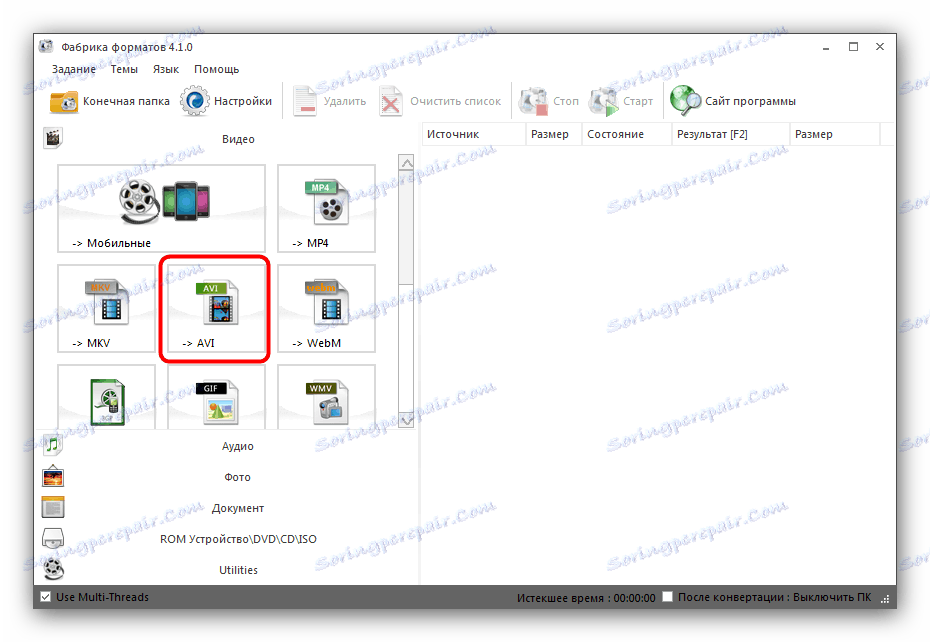
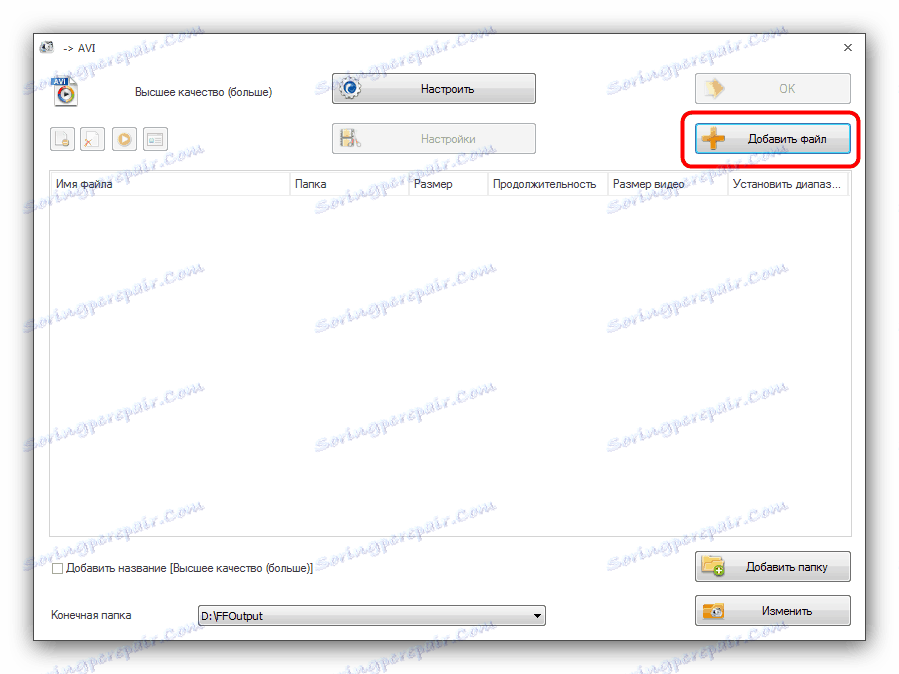
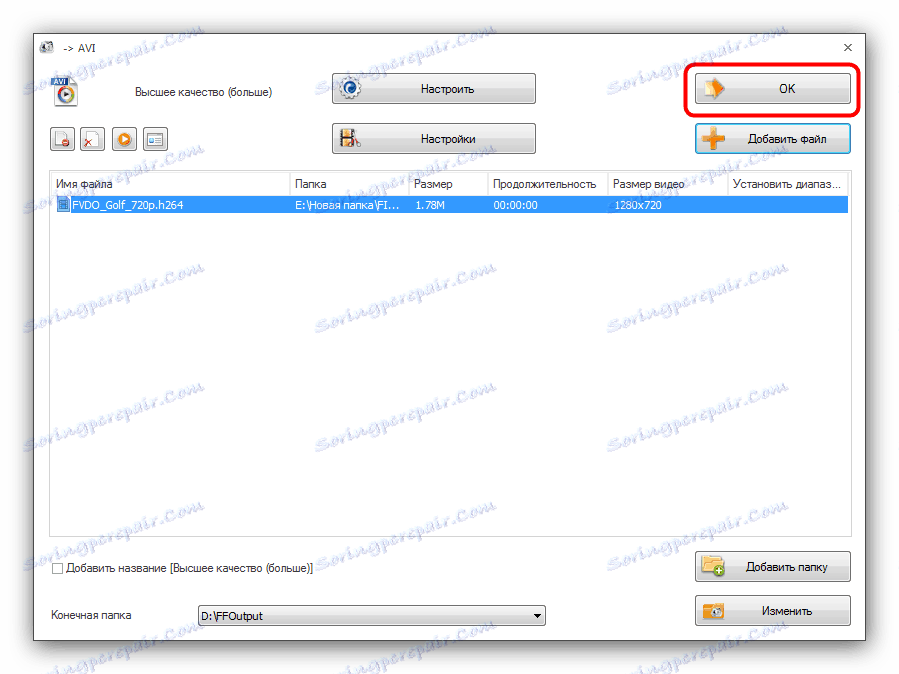
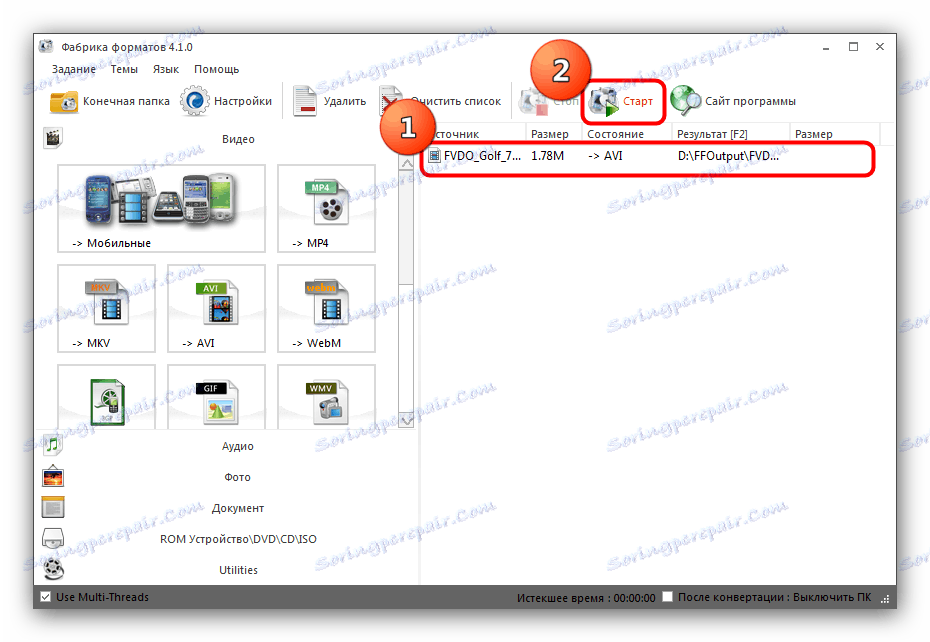
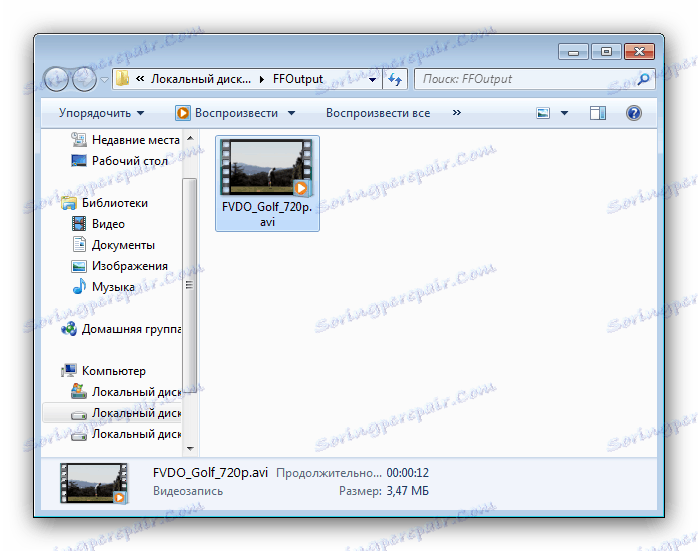
Format Tvornica radi brzo i učinkovito, ali zbog osobitosti H.264 formata, pretvorba nije uvijek ispravna. Suočeni s takvim problemom, izbrišite datoteku i ponovite postupak.
Metoda 2: Bilo koji Video Converter Free
Drugi program pretvarača, ovaj put specijaliziran isključivo za video. U bilo kojem video Converter Free postoji podrška za H.264, koji program omogućuje vam pretvoriti u različite verzije AVI.
- Otvorite program i kliknite na veliki gumb "Dodaj ili povucite datoteke" u sredini prozora.
- Koristite "Explorer" za kretanje do mape s H.264 datotekom. Najvjerojatnije program ne prepoznaje automatski, stoga biste trebali koristiti padajući popis "Vrsta datoteke" , u kojem odaberite opciju "Sve datoteke" , koje se nalaze na dnu.
![9]()
Zatim odaberite željeni videozapis i učitajte ga u program klikom na gumb "Otvori" . - Sljedeći korak je odabir profila pretvorbe, t. e. izlazni format datoteke. Otvorite popis postavljenih profila i odaberite odgovarajuću opciju - na primjer, "Prilagođeni AVI film" .
- Ako je potrebno, upotrijebite napredne postavke programa i kliknite "Pretvori" da biste pokrenuli postupak pretvorbe.
- Na kraju postupka "Explorer" će se automatski otvoriti s mjestom rezultata pretvorbe.
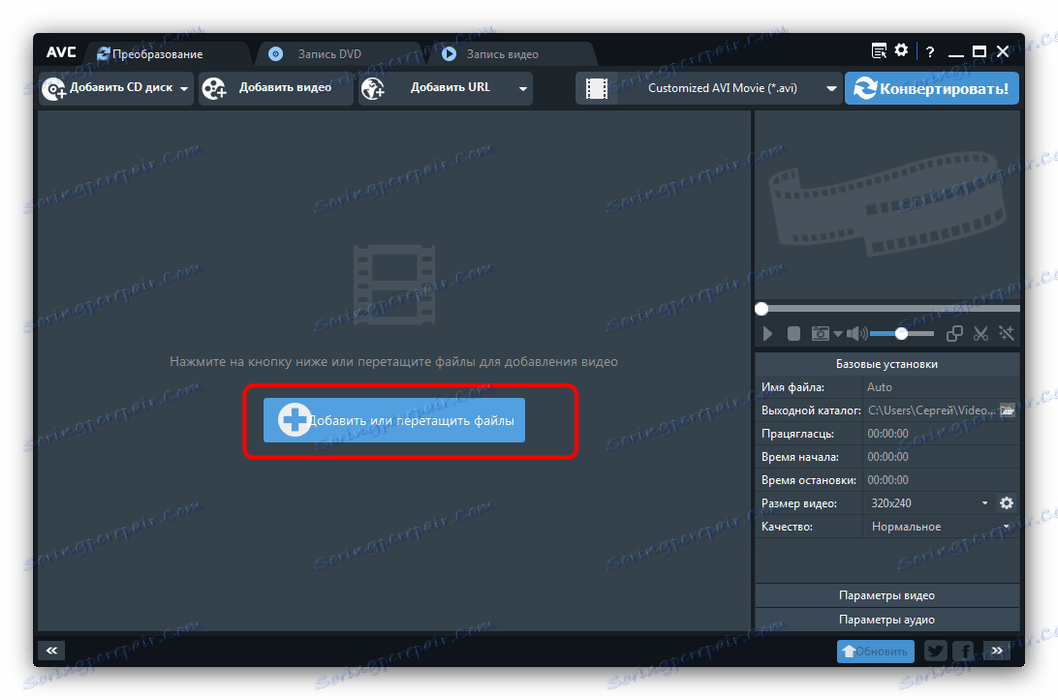

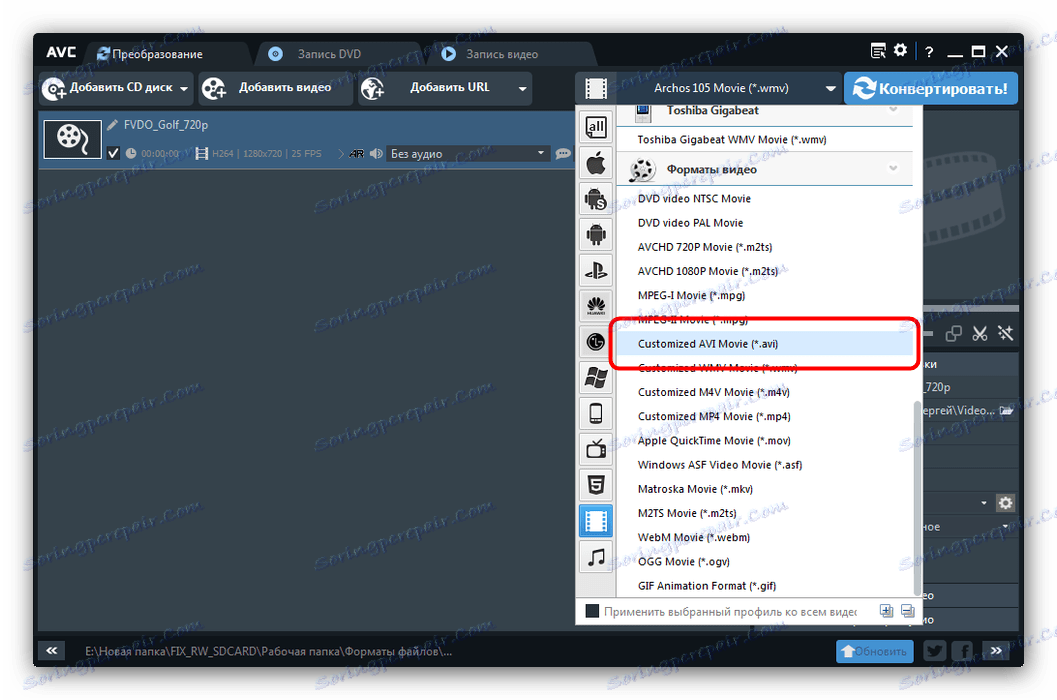

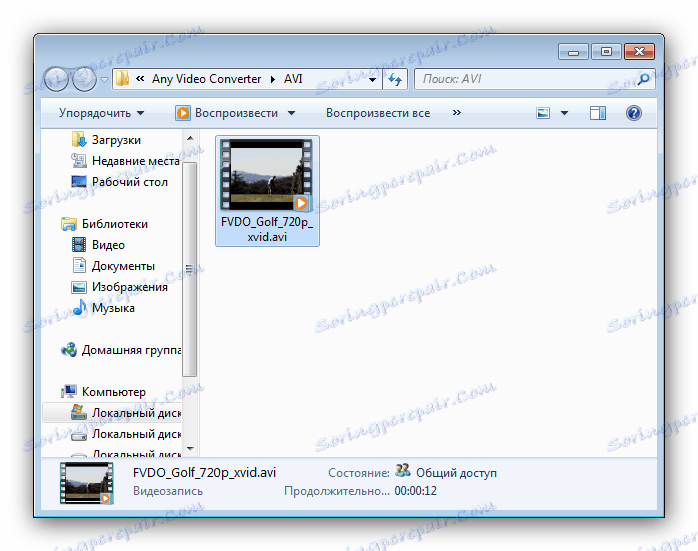
Bilo koji Video Converter Free funkcionira s H.264 boljim od tvornice formata, stoga je to optimalno rješenje problema koji razmišljamo.
zaključak
Ukratko, imamo na umu da popis konverzija koji mogu pretvoriti H.264 u AVI nije ograničen na gore spomenute programe, stoga preporučujemo da se upoznate s našim pregledom s drugim video konverteri.
Vidi također: Softver za pretvorbu videozapisa